u盘装系统win10教程
- 分类:Win10 教程 回答于: 2022年07月12日 09:40:00
win10是目前使用率最高的电脑系统,用户可以使用该系统轻松体验到前所未有的流畅操作感。但是有很多朋友不知道如何使用u盘重装win10系统,今天小编就给大家带来了详细教程和步骤。
工具/原料:
系统版本:win10专业版
品牌型号:宏碁非凡S3X
软件版本:装机吧v3.1.329.319
方法/步骤:
方法一、u盘装系统win10教程
1、下载安装装机吧工具软件,插入U盘,选择制作系统,点击开始制作。

2、选择要安装的系统版本,点击开始制作。
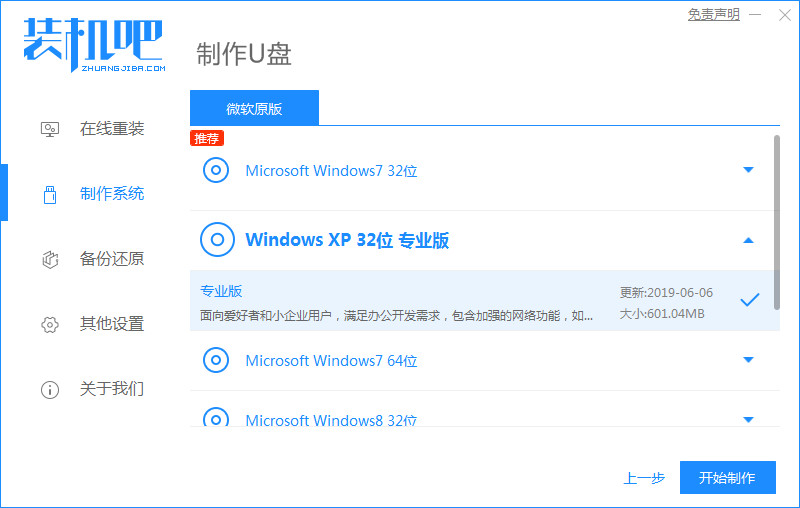
3、出现提示框,确认U盘内资料全部备份好,点击开始制作。

4、等待软件将pe系统等资料写入U盘。

5、U盘制作成功后,点击取消。

6、把u盘插入要装系统的电脑,开机按热键进入启动项,选择第二项,点回车。

7、等待系统自动安装完成后,拔掉u盘点击立即重启。

8、重启结束后,进入系统桌面,完成。

总结:
1、下载安装装机吧工具软件,插入U盘,选择制作系统,点击开始制作。
2、选择要安装的系统版本,点击开始制作,出现提示框,确认U盘内资料全部备份好,点击开始制作。
3、等待软件将pe系统等资料写入U盘U盘制作成功后,点击取消。
4、把u盘插入要装系统的电脑,开机按热键进入启动项,选择USB项,点回车。
5、等待系统自动安装完成后,拔掉u盘点击立即重启,重启结束后,进入系统桌面,完成。
 有用
57
有用
57


 小白系统
小白系统


 1000
1000 1000
1000 1000
1000 1000
1000 1000
1000 1000
1000 1000
1000 1000
1000 1000
1000 1000
1000猜您喜欢
- dell笔记本怎么重装系统win10..2022/08/06
- windows10企业版激活密钥操作教程..2017/10/26
- 电脑安装系统win10的步骤教程..2021/07/08
- win10升级重装的方法2022/11/26
- Win10一键重装系统:轻松解决电脑问题..2024/04/06
- 华为笔记本Win10系统安装指南..2023/12/15
相关推荐
- 演示小白装机给电脑装系统win10教程..2022/04/06
- 细说电脑启动慢怎么办2019/02/28
- win10系统怎么安装驱动2020/04/14
- 一键优化win10系统2020/06/25
- win10系统电脑怎么下载软件2023/01/15
- win10我的电脑怎么放在桌面?小编教你..2017/11/16




















 关注微信公众号
关注微信公众号





